編輯圖示: 首頁畫面/編輯圖示: 依使用者首頁畫面
裝置管理 > 裝置首頁管理 > 編輯圖示: 首頁畫面
依使用者自訂畫面 > 編輯圖示: 首頁畫面/編輯圖示: 依使用者首頁畫面
您可以自訂裝置控制面板上的首頁畫面。
您可以編輯(新增、刪除或移動)要顯示在首頁畫面上的圖示。
在編輯圖示: 首頁畫面中,配置未設定使用者驗證時或您登入為管理員時的首頁畫面設定。
在編輯圖示: 依使用者首頁畫面中,配置設定了使用者驗證時的依使用者首頁畫面設定。
注意事項
- 下列管理員和使用者可以配置編輯圖示: 首頁畫面的設定值:
- 機器管理員
- 登入的使用者
在裝置上啟用使用者驗證,並且允許使用者變更管理員的設定項目。
- 下列使用者可以配置編輯圖示: 依使用者首頁畫面的設定值:
- 登入的使用者(僅限其本身的首頁畫面)
畫面
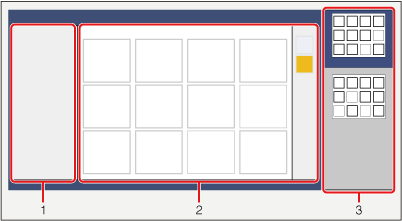
- 內容區域
- 首頁畫面顯示區域
- 頁面檢視區域
內容區域
圖示內容
顯示關於選定圖示的詳細資訊。
資源回收桶
將選定的圖示拖放到資源回收桶。
首頁畫面顯示區域
配置裝置控制面板上的首頁畫面設定值。
操作方式
移動
將圖示拖放到您想要的位置。
如果想要將圖示移動到其他頁面,請將圖示拖到頁面頂端或底部的![]() /
/![]() ,或拖到頁面檢視區域中您想要的頁面上。
,或拖到頁面檢視區域中您想要的頁面上。
新增
按一下空白圖示開啟新增圖示頁,選擇您要新增的圖示。
關於新增圖示頁的詳細資訊刪除
將圖示拖放到內容區域中的資源回收桶。
 簡化畫面 /
簡化畫面 /  一般畫面
一般畫面
選擇顯示格式。
頁面檢視區域
您可以檢視所有首頁畫面。
簡化畫面上最多可以登記9頁的圖示,一般畫面最多可登記6頁的圖示。
按鈕
重設
按一下以重設上一個工作。
確定
按一下套用設定。
取消
按一下取消設定。
上一頁
按一下以返回裝置首頁管理或首頁頁面。
